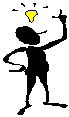
Prin chenar se întelege un container în care poate fi
depusa o imagine grafica, o tabela, un text sau un obiect. În
chenar nu se poate depune o nota de picior, o nota de sfârsit
sau un comentariu. Dupa ce chenarul a fost încarcat cu o anumita
informatie, el poate 23523w229x fi tras cu mouse-ul în orice pozitie a paginii.
 Textul documentului poate sa se opreasca deasupra marginii
superioare a chenarului si sa se continue dedesubtul marginii
inferioare a chenarului, marginile din stânga si din dreapta ramânând
libere.
Textul documentului poate sa se opreasca deasupra marginii
superioare a chenarului si sa se continue dedesubtul marginii
inferioare a chenarului, marginile din stânga si din dreapta ramânând
libere.
O alta posibilitate este atunci când textul documentului foloseste spatiul liber din exteriorul marginii din stânga si din dreapta a chenarului, ocolind însa informatia depusa în chenar.
Pentru inserarea unui chenar în jurul unor elemente selectate:
Se trece la modul de afisare tip pagina si se selecteaza elementele care vor fi introduse în chenar.
Din meniul Inserare se alege comanda Caseta text. Editorul insereaza având muchiile formate din rândurile hasurate cu opt mânere în jurul selectiei.
Pentru inserarea, dimensionarea si pozitionarea unui chenar vid:
Se asigura de faptul ca nu este selectat nici un text si nici o imagine grafica. În modul de afisare tip pagina se alege comanda Caseta text din meniul Inserare. Cursorul de inserare tip liniuta se transforma într-un semn plus (+).
Se pozitioneaza cursorul la locatia din pagina unde se va gasi coltul stânga sus al chenarului.
În timp ce se tine apasat butonul mouse-ului se trage chenarul pâna când ajunge la dimensiunea dorita, apoi se elibereaza mouse-ul pentru inserarea chenarului.
Pentru deplasarea sau redimensionarea unui chenar, prima data trebuie selectat chenarul respectiv, pozitionând cursorul mouse-ului pe o muchie a chenarului. În acel moment cursorul mouse-ului se transforma într-un semn plus prevazut cu patru sageti; în continuare se face un clic de mouse.
Un chenar se redimensioneaza prin asezarea cursorului mouse-ului pe unul din mânerele asezate pe rândurile hasurate ale chenarului selectat. Cursorul se transforma într-o liniuta prevazuta cu doua sageti, moment în care se trage mouse-ul pâna când chenarul ajunge la dimensiunea dorita. Pentru dimensionarea precisa a chenarului se selecteaza chenarul si în continuare se alege comanda Caseta text din meniul Format unde se introduc dimensiunile exacte ale chenarului.
Pentru a deplasa un chenar se aseaza cursorul mouse-ului pe o muchie a dreptunghiului; cursorul mouse-ului se transforma într-un semn plus prevazut cu patru sageti. În continuare se trage chenarul în noua pozitie si se elibereaza butonul mouse-ului.
Pentru stergerea unui chenar fara a sterge si continutul sau, se selecteaza chenarul, dupa care se alege din meniul Format comanda Caseta text. Din fereastra de dialog afisata se alege din zona Linie, lista ascunsa Culoare - Fara linie . Daca se doreste stergerea unui chenar, inclusiv continutul sau, atunci dupa selectarea chenarului se actioneaza tasta BACKSPACE sau tasta DELETE.
Pentru informatii precise referitoare la un chenar, se selecteaza chenarul respectiv, dupa care se alege comanda Caseta text din meniul Format si se afiseaza o fereastra de dialog Caseta text.
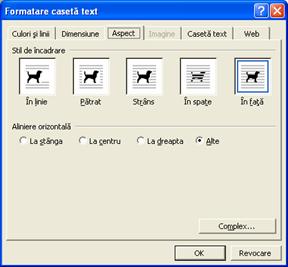
Zona intitulata Aspect se refera la comportamentul textului înconjurator fata de chenar.
|